IE浏览器没有工具菜单栏怎么办 IE浏览器菜单栏消失不见了解决方法
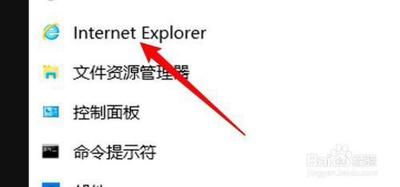
一、常规操作
(一)通过键盘操作
- 使用Alt键
- 最简单的办法是按下键盘
Alt键,可以快捷打开IE菜单栏显示。不过如果鼠标移动走之后,菜单栏又消失了,这种情况不太方便。如果只是为了方便临时查看“菜单栏”项目,可以使用此方法。这一方法在很多系统和IE版本中适用,例如在WIN7系统IE9中就可以这样操作。 - 使用组合键(部分情况)
- 有些情况下可以利用组合键的方式按下键盘
ALT键来快速打开菜单栏,这也是一种比较便捷的临时查看菜单栏的方法。
(二)通过鼠标右键操作
- 在浏览器顶部操作
- 在浏览器的顶部再点右键,然后选择“菜单栏”,这样就可以让菜单栏显示出来。如果菜单栏显示后还想锁定,防止鼠标移动后消失,可以继续进行后续的锁定操作。
- 在IE空白区域操作
- 在IE空白区域右键勾选“菜单栏”项目,勾选之后,就能显示出来了。此外,显示的菜单栏可以通过鼠标点击移动,如果有时候误操作也不知道移动到哪里去了,可以在空白区域,右键选择“锁定工具栏”操作。这种操作在WIN7系统IE9等版本同样适用,如果空白区域没有菜单栏,那可能是您的IE或系统有问题了,需要重新安装IE或修复系统。
- 在IE浏览器最上方空白处操作(特定步骤下)
- 例如在Windows系统下,先点击电脑桌面左下角的微软按钮,下滑中间的界面,找到windows附件并点击打开,找到IE浏览器并点击打开,然后右击IE浏览器的最上方空白处,在弹出的界面点击菜单栏,这样可能就会恢复工具栏显示。
(三)通过菜单查看操作
- 在已显示菜单栏中查找工具栏(如果菜单栏已恢复部分显示)
- 在IE浏览器中,鼠标右击浏览器的顶部窗口栏;然后在弹出的列表菜单中,点击菜单栏选项显示出菜单栏;接着点击菜单栏中的“查看”,在弹出的列表菜单中即可看到“工具栏”选项。
二、特殊操作(涉及注册表修改,操作需谨慎)
- 针对Explorer资源管理器的菜单栏及工具栏不见的情况
- 如果是Explorer资源管理器的菜单栏及工具栏不见了,在
Toolbar中打开Explorer子键,将这里的二进制值ITBarLayout删除即可。 - 针对IE浏览器的菜单栏及工具栏不见的情况
- 如果是IE浏览器的菜单栏及工具栏不见了,在
Toolbar中打开WebBrowser子键,将这里的二进制值ITBarLayout删除即可。修改完毕后退出注册表编辑器,重新打开Explorer资源管理器或者IE浏览器,观察一下问题是否已经解决。如果依然没有解决的话,关闭所有已经打开的Explorer资源管理器或者IE浏览器窗口,重新打开注册表编辑器,定位到HKEY_CURRENT_USER\Software\Microsoft\InternetExplorer\Toolbar\ShellBrowser,将这里的二进制值ITBarLayout也删除掉,问题即可解决。
本篇文章所含信息均从网络公开资源搜集整理,旨在为读者提供参考。尽管我们在编辑过程中力求信息的准确性和完整性,但无法对所有内容的时效性、真实性及全面性做出绝对保证。读者在阅读和使用这些信息时,应自行评估其适用性,并承担可能由此产生的风险。本网站/作者不对因信息使用不当或误解而造成的任何损失或损害承担责任。
